فهرست
موږ ډیری وختونه اړتیا لرو چې خپل ډیټا په Excel کې کاپي او پیسټ کړو مګر دا په قهر کیدی شي کله چې تاسو د لوی ډیټابیس سره معامله کوئ. پدې حالت کې د Excel د اتومات ډکولو ځانګړتیاوې د وخت خوندي کولو او په اغیزمنه توګه کار کولو لپاره غوره حل دی. تاسو کولی شئ د دې خصوصیت په کارولو سره ډیری شیان ترسره کړئ چې تاسو شاید په لاسي ډول ترسره کوئ. نن ورځ په دې مقاله کې به موږ په Excel کې د بل حجرې پراساس د حجرې د اتوماتیک ډکولو لپاره ځینې میتودونه په اړه بحث وکړو.
د تمرین کاري کتاب ډاونلوډ کړئ
د تمرین لپاره دا د تمرین کاري کتاب ډاونلوډ کړئ کله چې تاسو دا مقاله لوستلئ.
د بل Cell.xlsx پر بنسټ د اتوماتیک سیل سیل.xlsx
5 په Excel کې د بل حجرې پراساس د آټوفیل سیل لپاره اسانه میتودونه
پدې برخه کې، موږ به تاسو ته پنځه د بلې حجرې پراساس د اتوماتیک حجرو ډکولو لپاره خورا مؤثره لارې وښیو. د روشونو د ښودلو لپاره، موږ به د شرکت د کارمندانو ډیټا په پام کې ونیسو.
📚 یادونه:
د دې مقالې ټول عملیات سرته رسیدلي د Microsoft Office 365 غوښتنلیک په کارولو سره.
1. د ډیټا پای ته اتومات ډکول
په دې طریقه کې، موږ د د ډکولو دستګاه آیکون په کارولو سره حجره په اتوماتیک ډول ډکوو. موږ په "نوم" کالم کې د نومونو مجموعه لرو. موږ اړتیا لرو د دوی "ID" په سریال کې واچوو. د دې تګلارې مرحلې په لاندې ډول دي:
📌 مرحلې:
- لومړی، سیل غوره کړئ C5 .<12
- اوس، په هغه حجره کې لومړی ID ولیکئ. دلته، موږ لیکوښکته 1 .

- بیا، دوه ځله کلیک وکړئ د ډکولو دستګاه د ټولو اړوندو حجرو د ډکولو لپاره آیکون.
- تاسو شاید وګورئ چې دا په ټولو حجرو کې ورته شمیره ښیې.

- له هغې وروسته، په د اتومات ډکولو اختیارونو آیکون باندې کلیک وکړئ او د د لړۍ ډکولو اختیار غوره کړئ.

- تاسو به وګورئ چې اکسل به په اوتومات ډول حجره په اوتومات ډول ډک کړي.

په دې توګه، موږ کولی شو ووایو چې زموږ کړنلاره په سمه توګه کار کوي، او موږ کولی شو د بل پر بنسټ حجره په اتوماتيک ډول ډک کړو. په Excel کې د Fill Handle وسیلې له لارې سیل.
نور ولولئ: په Excel کې د ډیټا سره وروستي قطار ته د ډکولو څرنګوالی
2. د CONCATENATE فنکشن کارول
په دې طریقه کې، موږ به د CONCATENATE فنکشن د حجرې د اتومات ډکولو لپاره وکاروو. موږ په جلا کالمونو کې د کارمند نوم ډیټاسیټ لرو، او موږ د کالم D حجره ډکوو.
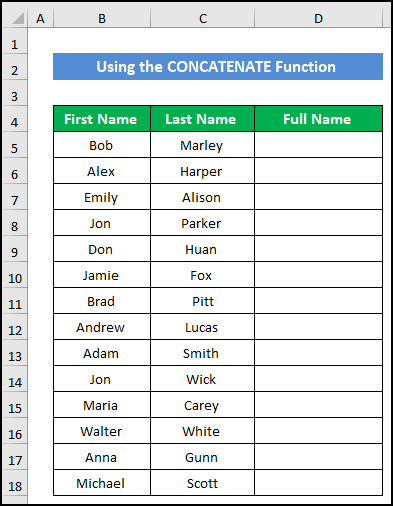
د دې پروسې مرحلې ورکړل شوي. لاندې:
📌 مرحلې:
- په لومړي سر کې، سیل غوره کړئ D5 .
- وروسته یې ولیکئ لاندې فورمول په حجره کې.
=CONCATENATE(B5,C5)
- کیږئ انټر .

- اوس، دوه ځله کلیک وکړئ په د ډکولو آیکون باندې چې فورمول تر حجرې پورې کاپي کړئ D18 .

- تاسو به معلومه کړئ چې فورمول به د کالم D حجرې اتومات ډک کړي.
21>
له دې امله، موږ کولی شو ووایو چې زموږفورمول په مؤثره توګه کار کوي، او موږ د حجرې اتومات ډکولو توان لرو.
نور ولولئ: په Excel کې د اتومات ډکولو فورمول څنګه وکاروئ
3. AutoFill د بلې حجرې پر بنسټ خالي حجرې
په دې پروسه کې، موږ د خالي حجرو په مرسته حجرې ډکوو. د دې لپاره، موږ د ځینو زده کونکو "نوم" او "موضوع" ورکړو. ډیری یې د "ساینس پوهنځی" څخه دي او "هو" ورکړل شوي. هغه څوک چې د "ساینس پوهنځی" نه دي خالي حجرې ورکول کیږي. موږ به دا حجرې په مناسبو کلمو سره په اتوماتيک ډول ډکې کړو.

د دې پروسې کړنلاره لاندې ګام په ګام وړاندې کیږي:
📌 مرحلې:
- لومړی، د حجرو سلسله غوره کړئ B5:D19 .
- اوس، په کور کې ټب، د د موندلو او amp; وټاکئ > د Editing ګروپ څخه ځانګړي اختیار ته لاړ شئ.

- په پایله کې، د <6 په نوم یو کوچنی ډیالوګ بکس ځانګړي ته لاړ شئ به ښکاره شي.
- بیا، د خالي انتخاب غوره کړئ او ښه کلیک وکړئ.
24>
- تاسو به وګورئ چې ټولې خالي حجرې به غوره شوي ښکاره شي.
- له هغې وروسته، مناسبه کلمه ولیکئ. موږ لیکو د تطبیق وړ نه دی .

- په پای کې، 'Ctrl+Enter' فشار ورکړئ.<12
- تاسو به وګورئ چې ټولې خالي حجرې به زموږ د غوښتل شوي متن سره ډکې شي.
26>1>
نو، موږ کولی شو ووایو چې زموږ طریقه کار کويپه دقیق ډول، او موږ د بل حجرې پراساس د حجرو اتومات ډکولو توان لرو.
نور ولولئ: څنګه په Excel کې د بل حجرې پراساس سیلونه اتومات کړئ
4. د IF فنکشن کارول
په لاندې حالت کې، موږ به د IF فنکشن کاروو ترڅو خپل حجره د بل حجرې پراساس په اتومات ډول ډک کړو. موږ د ځینو زده کونکو "نوم" سره ډیټاسیټ لرو، د دوی "موضوع" ، "پوهنځي" ، او "موجودیت" د دغو موضوعاتو څخه. فورمول به موږ ته د YES یا N/A په د موجودیت کالم کې پایله وښیې.

د دې کړنلارې مرحلې په لاندې ډول دي:
📌 مرحلې:
- لومړی، سیل غوره کړئ E5 .
- وروسته، لاندې فورمول په حجره کې ولیکئ.
=IF(D5="Science","YES","N/A") - بیا، <6 فشار ورکړئ داخل کړئ . فورمول تر حجرې پورې کاپي کړئ D19 .
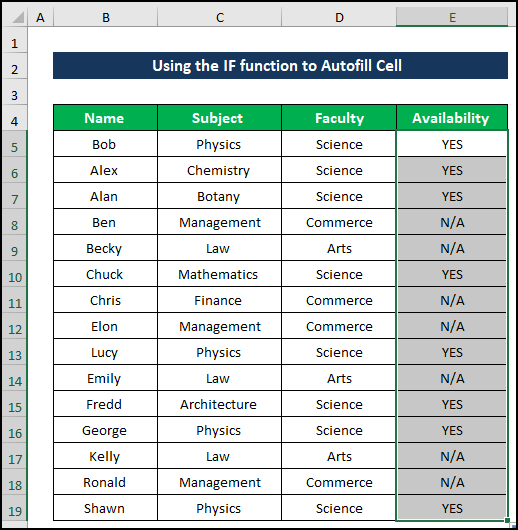
- تاسو به ومومئ چې فورمول به په اتوماتيک ډول ډک کړي موجودیت<7 زموږ د مطلوب پایلې سره کالم.
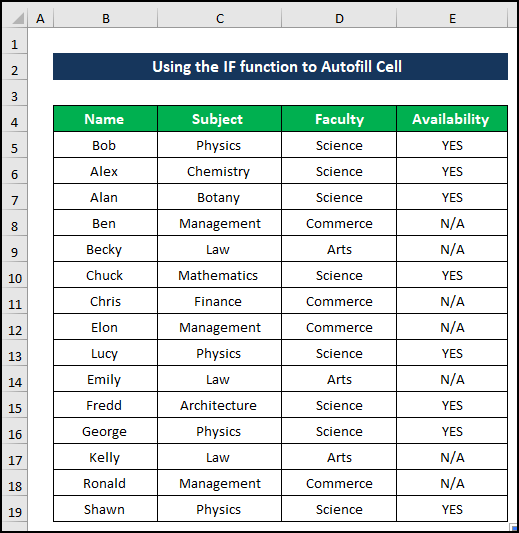
په پای کې، موږ کولی شو ووایو چې زموږ فورمول ګټور کار کوي، او موږ د دې وړتیا لرو چې د بل حجرې په کارولو سره حجره په اتوماتيک ډول ډک کړو. زموږ فورمول.
5. د VLOOKUP فعالیت پلي کول
په وروستي میتود کې، VLOOKUP فنکشن به موږ سره مرسته وکړي چې زموږ حجره د بل حجرې پراساس په اتومات ډول ډک کړو. موږ یو ډیټاسیټ لرو چې د ویشل شوي شکل سره. موږ به دا ترتیب کړواو د کالم حجره ډکه کړئ F د کالم E پر بنسټ.

د دې طریقې مرحلې په لاندې ډول ښودل شوي:
📌 مرحلې:
- په پیل کې، سیل غوره کړئ F5 .
- بیا، لاندې فورمول ولیکئ په حجره کې ډاډ ترلاسه کړئ چې تاسو د حجرو د سلسلې B5:C19 لپاره مطلق سیل حواله اضافه کړئ.
=VLOOKUP(E5,$B$5:$C$19,2,FALSE)
- کیږئ انټر . 13>
- اوس، دوه ځله کلیک وکړئ په Fill Handle icon کې چې فورمول تر سیل F19 ته کاپي کړئ.
- تاسو ستاسو مطلوب پایله به ترلاسه کړي.



په پای کې، موږ کولی شو ووایو چې زموږ فورمول په بریالیتوب سره کار کوي، او موږ د دې وړتیا لرو چې د بلې حجرې پر بنسټ د VLOOKUP فنکشن.
د یادولو وړ شیان
➤ د ډیټا پای ته په اتومات ډول ډکولو کې، لومړی، ډک کړئ 2 یا 3 شمیرې په لاسي ډول د لړۍ په اتومات ډول ډکولو لپاره. که تاسو یوازې یو ډیټا دننه کړئ، نو Excel بیا به لړۍ نه پوهیږي.
➤کله چې تاسو خپل "Table_Array" غوره کړئ تاسو باید د مطلق سیل حوالې وکاروئ ($) د صف بندولو لپاره.
پایله
دا د دې مقالې پای دی. زه امید لرم چې دا مقاله به ستاسو لپاره ګټوره وي او تاسو به وکولی شئ په Excel کې د بل حجرې پراساس یو سیل اتومات ډک کړئ. مهرباني وکړئ زموږ سره نورې پوښتنې یا وړاندیزونه لاندې د نظرونو برخه کې شریک کړئ که تاسو نورې پوښتنې لرئ یاسپارښتنې.
مه هېروئ چې زموږ ویب پاڼه وګورئ، ExcelWIKI ، د ډیری Excel پورې اړوند ستونزو او حلونو لپاره. نوي میتودونه زده کړئ او وده ته دوام ورکړئ!

